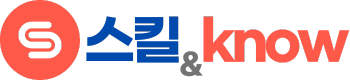노트북이나 데스크톱 컴퓨터를 사용하다 보면 화면 하나로는 부족함을 느낄 때가 많습니다. 이럴 때 아이패드를 확장 모니터로 활용하면 추가 비용 없이 작업 공간을 확장할 수 있어 매우 유용합니다. 특히 외부 미팅이나 카페에서 작업할 때처럼 별도의 모니터를 사용하기 어려운 상황에서 휴대하고 있는 아이패드를 듀얼 모니터로 활용하면 작업 효율을 크게 높일 수 있습니다.
1. 맥북과 아이패드 연결하기 (사이드카 기능)
애플 생태계의 장점을 가장 잘 활용할 수 있는 방법은 맥북과 아이패드를 사이드카 기능으로 연결하는 것입니다. 이 기능은 별도의 앱 설치 없이 기본 시스템에서 지원됩니다.
사이드카 기능은 맥북과 아이패드가 동일한 Apple ID로 로그인되어 있고 블루투스와 와이파이가 활성화되어 있으면 케이블 없이도 무선으로 연결이 가능합니다. 연결 과정도 매우 간단해서 초보자도 쉽게 설정할 수 있습니다.
사이드카 연결 방법
- 맥북 화면 상단의 메뉴바에서 네모 모양의 아이콘(또는 AirPlay 아이콘)을 클릭합니다.
- 드롭다운 메뉴에서 연결할 아이패드를 선택합니다.
- 만약 메뉴바에 해당 아이콘이 보이지 않는다면, 시스템 환경설정(또는 시스템 설정) → 사이드카로 이동합니다.
- 연결이 완료되면 아이패드가 자동으로 맥북의 확장 디스플레이로 작동합니다.
디스플레이 설정 조정하기
- 연결 후 맥북에서 시스템 환경설정 → 디스플레이로 이동합니다.
- 정렬 탭에서 아이패드의 위치를 드래그하여 실제 배치와 동일하게 설정합니다.
- 미러링 모드와 확장 모드 중 선택할 수 있는데, 확장 모드가 듀얼 모니터의 장점을 최대한 활용할 수 있습니다.
2. 윈도우 PC와 아이패드 연결하기
윈도우 PC나 노트북을 사용하는 분들도 아이패드를 확장 모니터로 활용할 수 있습니다. 이 경우 타사 앱을 활용해야 합니다.
윈도우와 아이패드를 연결할 때는 SpaceDesk라는 무료 프로그램이 가장 많이 사용되며, 같은 와이파이 네트워크에 연결되어 있어야 정상적으로 작동합니다. 설치 과정이 조금 복잡할 수 있지만, 한 번 설정해두면 편리하게 사용할 수 있습니다.
SpaceDesk 설치 및 연결 방법
- PC에서 SpaceDesk 홈페이지에 접속하여 PC용 드라이버를 다운로드합니다.
- 자신의 PC 시스템에 맞는 버전(32비트/64비트)을 선택하여 설치합니다.
- 아이패드 App Store에서 ‘spacedesk display screen cast’ 앱을 설치합니다.
- PC와 아이패드가 같은 와이파이 네트워크에 연결되어 있는지 확인합니다.
- PC에서 SpaceDesk 프로그램을 실행하고 ON으로 설정합니다.
- 아이패드에서 SpaceDesk 앱을 실행하면 자동으로 PC를 검색하고 연결됩니다.
디스플레이 설정 조정하기
- 연결이 완료되면 PC의 디스플레이 설정으로 이동합니다.
- ‘디스플레이 확장’을 선택하여 아이패드를 확장 모니터로 설정합니다.
- 해상도와 배율, 화면 방향 등을 필요에 따라 조정할 수 있습니다.
3. 유료 앱을 활용한 연결 방법
더 안정적이고 다양한 기능을 원한다면 유료 앱을 사용하는 방법도 있습니다. 대표적인 앱으로는 Duet Display와 TwomonUSB가 있습니다.
Duet Display는 맥과 윈도우 모두 지원하며, 유선 연결을 통해 지연 없는 화면 출력이 가능해 영상 편집이나 그래픽 작업에 적합합니다. 앱 가격은 약 10달러 정도로 일회성 결제 후 계속 사용할 수 있습니다.
Duet Display 설치 및 연결 방법
- 컴퓨터(맥/윈도우)에서 Duet Display 홈페이지에 접속하여 데스크톱 앱을 다운로드합니다.
- 아이패드 App Store에서 Duet Display 앱을 구매하고 설치합니다.
- 컴퓨터에서 Duet 프로그램을 실행합니다.
- USB 케이블로 아이패드와 컴퓨터를 연결합니다.
- 아이패드에서 Duet 앱을 실행하면 자동으로 연결됩니다.
TwomonUSB 활용하기
TwomonUSB도 Duet Display와 유사한 기능을 제공하는 앱입니다. 설치 방법과 사용법은 비슷하며, 개인 취향에 따라 선택할 수 있습니다.
4. 아이패드 OS 16 이상의 확장 모니터 기능
2022년 출시된 아이패드 OS 16부터는 아이패드 자체에서도 외부 모니터 확장 기능을 지원합니다. M1 칩 이상을 탑재한 아이패드에서 사용 가능합니다.
아이패드 OS 16 이상에서는 아이패드를 주 기기로 사용하면서 외부 모니터를 연결해 화면을 확장할 수 있으며, 스테이지 매니저 기능과 결합해 멀티태스킹 효율을 크게 높일 수 있습니다. 이 기능은 M1 칩 이상을 탑재한 아이패드 프로나 아이패드 에어에서만 사용 가능합니다.
아이패드에서 외부 모니터 연결 방법
- 아이패드와 모니터를 적절한 케이블(대부분 USB-C to HDMI 어댑터 필요)로 연결합니다.
- 연결 후 설정 → 디스플레이로 이동합니다.
- ‘정렬’ 메뉴에서 ‘디스플레이 미러링’을 끄면 확장 모드로 전환됩니다.
- 외부 모니터의 위치를 상하좌우로 조정할 수 있습니다.